¿Cómo usar Image Creator y Microsoft Designer en Edge para generar imágenes de IA?
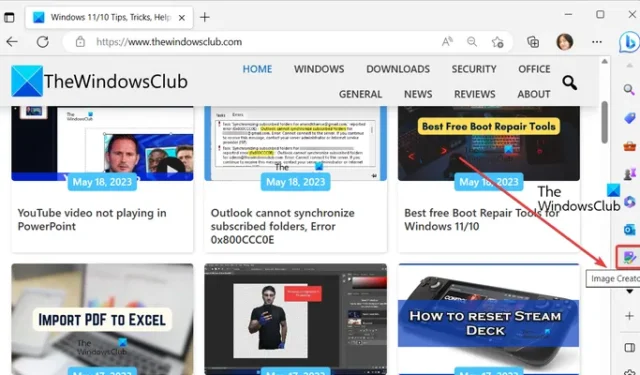
En esta publicación, le mostraremos cómo usar las herramientas de diseño impulsadas por IA de Microsoft llamadas Image Creator y Microsoft Designer en Edge .
¿Cómo accedo al Creador de imágenes de Bing?
El público en general puede acceder a la herramienta Bing Image Creator en cualquier navegador web. Abra su navegador y vaya a www.bing.com/create dirección para crear imágenes impulsadas por IA. Si usa Microsoft Edge, lo bueno es que Bing Image Creator ahora está integrado en la última versión de Edge. Puedes acceder desde la barra lateral.
¿Cómo usar Image Creator en Microsoft Edge para generar imágenes de IA?
El nuevo Microsoft Edge tiene varias funciones integradas impulsadas por IA con las que puede mejorar su experiencia de navegación en general. Hace que todas sus tareas sean fáciles, rápidas y convenientes. Puede obtener rápidamente información actualizada sobre cualquier tema, redactar automáticamente correos electrónicos de trabajo, escribir de manera eficiente con su herramienta de predicción de texto y hacer mucho más. Además de estos, también le permitió generar imágenes a partir de texto automáticamente.
Microsoft Edge ahora le permite generar rápidamente imágenes de IA ingresando el tema de la imagen que desea crear. Para hacerlo, ha agregado una herramienta Bing Image Creator a la que accede desde la barra lateral en su navegador Edge. Veamos un procedimiento ordenado para usar esta herramienta generadora de imágenes de IA en Edge:
- Borde abierto.
- Haga clic en el icono de Creador de imágenes en la barra lateral derecha.
- Introduzca el texto que describe la imagen de salida.
- Presione el botón Crear.
- Descargue, guarde o comparta la imagen de salida deseada.
Primero, abra el navegador Microsoft Edge en su PC.
Ahora, desde la barra lateral presente en el lado derecho, haga clic en la herramienta Image Creator .
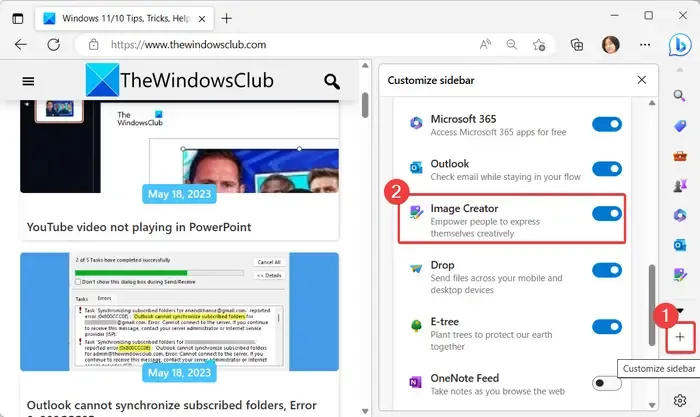
En caso de que no vea el ícono de Image Creator en la barra lateral, haga clic en el signo + (Personalizar barra lateral) y luego asegúrese de habilitar la palanca asociada con Image Creator.
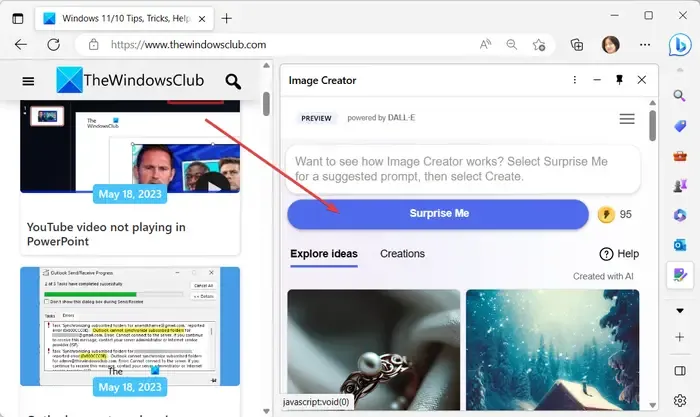
A continuación, en el panel Creador de imágenes abierto, ingrese el tema de la imagen que desea diseñar. Si está confundido acerca de cómo escribir una descripción de imagen, simplemente toque el botón Sorprenderme e ingresará un ejemplo de cómo escribir un tema de imagen.
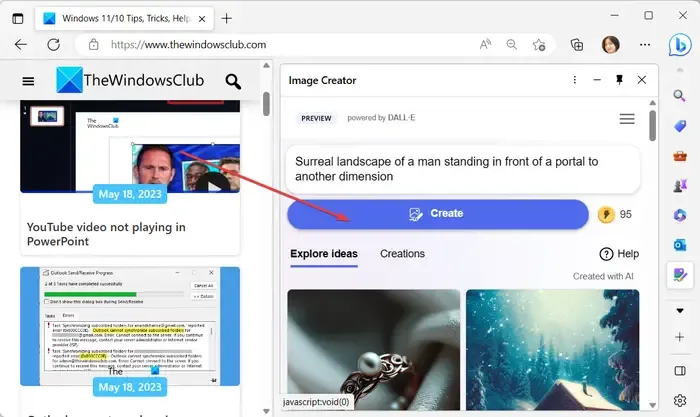
Una vez que haya terminado de escribir el tema, presione el botón Crear para generar automáticamente imágenes usando IA sobre la base del tema dado.
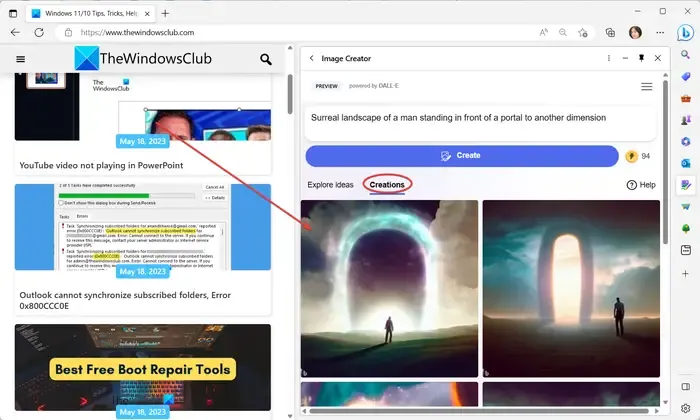
Verá varias imágenes de salida en la pestaña Creación .
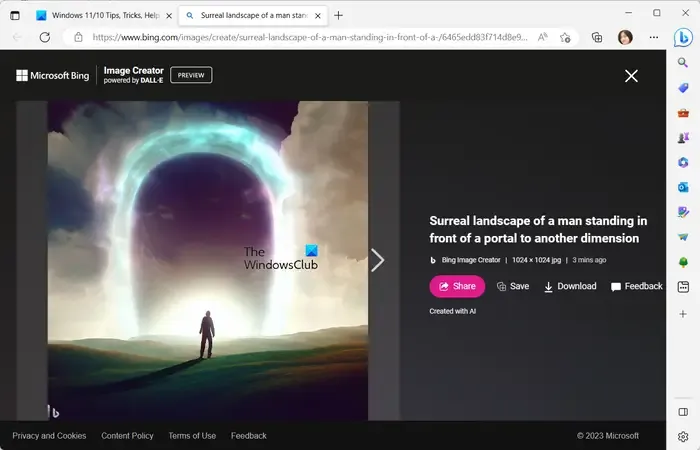
Ahora puede hacer clic en una de las imágenes de salida generadas para obtener una vista previa adecuada. También te permite descargar la imagen en formato JPG. O bien, puede guardar la imagen en línea en su cuenta de Bing. También puede compartir la imagen utilizando su URL.
Explore ideas en Image Creator
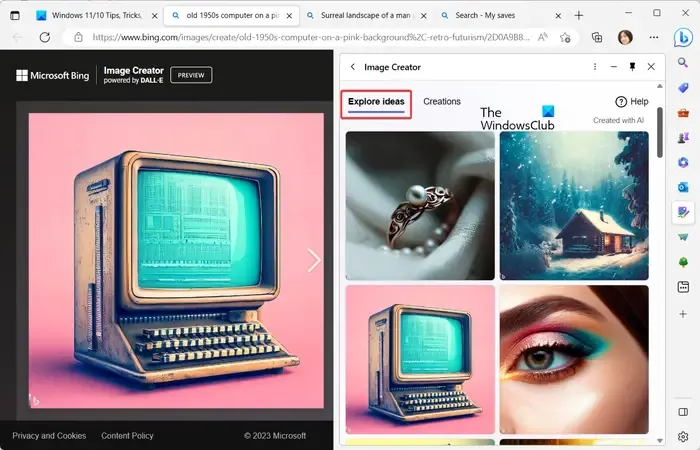
También ofrece una función Explorar ideas para echar un vistazo a algunas imágenes de muestra creadas con IA. Puede hacer clic en cualquier imagen, verificar su descripción y compartir, guardar o descargar la imagen si lo desea.
Use Boosts para acelerar el proceso de creación de imágenes
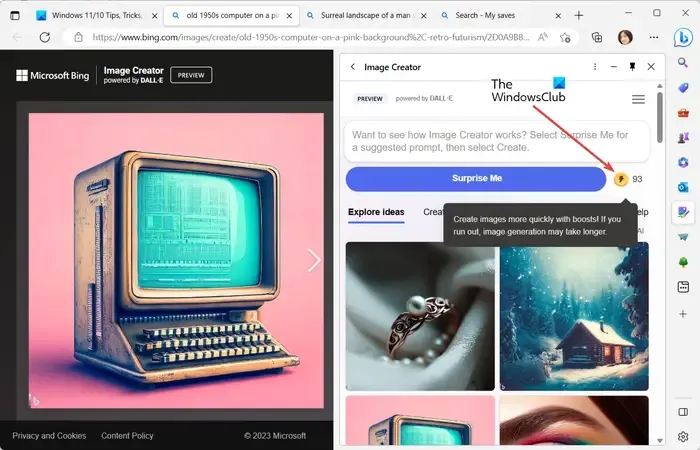
Image Creator tiene una función útil llamada Boosts . Proporciona una serie de impulsos que puede usar para generar imágenes rápidamente. Sin embargo, el número de impulsos es limitado. Así que úsalos cuando realmente los necesites.
¿Cómo usar Microsoft Designer en Microsoft Edge?
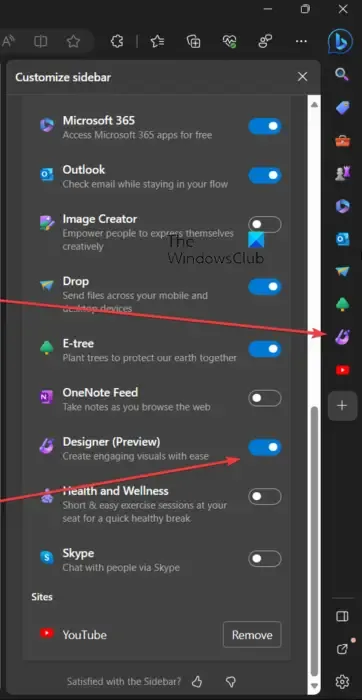
Microsoft Designer es una herramienta de diseño impulsada por IA que se utiliza para crear automáticamente imágenes y plantillas. Está disponible públicamente en modo de vista previa y cualquier persona puede acceder a ella en designer.microsoft.com. También se integrará en Microsoft Edge. A partir de ahora, la herramienta está disponible para probar en Microsoft Edge Canary.
Puede descargar Microsoft Edge Canary desde su sitio web y luego instalarlo en su sistema. Abra el navegador y verá un ícono de Diseñador (Vista previa) en la barra lateral. Si la opción no está presente en la barra lateral, haga clic en la opción Personalizar barra lateral (+) y luego active el interruptor asociado con la herramienta. Luego puede hacer clic en la herramienta Diseñador y comenzar a generar imágenes con tecnología de IA.
Le permite crear nuevas imágenes simplemente ingresando un texto que describe la imagen de salida. Incluso puede agregar imágenes desde su computadora y rediseñarlas. Proporciona una opción de diseño personalizado que puede usar para agregar personalizaciones a las imágenes generadas. Además de eso, puede descargar una imagen de diseño en formato PNG, JPG o PDF.
¿Puedes usar el creador de imágenes de Bing para uso comercial?
Bing Image Creator es de uso gratuito para uso personal y comercial a partir de ahora. Sin embargo, para usar más impulsos, debe comprarlos como si fueran créditos. Los impulsos le permiten generar imágenes de IA utilizando Bing Image Creator rápidamente.



Deja una respuesta